Być może znasz podstawowe użycie polecenia historii, ale może ono zrobić o wiele więcej. Historia Bash jest zwykle przechowywana w pliku ~/.bash_history. Umożliwia przywołanie i ponowne wykorzystanie zapisanego rekordu w wydajny sposób, aby jak najlepiej wykorzystać funkcję zapisywania historii bash. Nie tylko to, ale możesz także dostosować i kontrolować wyjście polecenia bash w sposób, w jaki chcesz.
W tym artykule wyjaśnimy, jak skutecznie używać i dostosowywać historię poleceń basha, aby jak najlepiej wykorzystać jej funkcje.
Użyliśmy Debiana 10 do uruchamiania poleceń i procedur wymienionych w tym artykule.
Korzystanie z historii poleceń basha
1. Przeglądanie historii basha
Aby wyświetlić całą historię poleceń powłoki, możesz uruchomić następujące polecenie w Terminalu:
$ historiaWyświetli całą historię dla konkretnego użytkownika z pliku historii przechowywanego specjalnie dla tego użytkownika. Zobaczysz wszystkie polecenia zaczynające się od numeru przypisanego do każdego z nich. Wyświetli listę starszych poleceń na górze, zaczynając od numeru 1, a nowsze polecenia na dole.

2. Wyszukiwanie wyników historii
Możesz także wyszukać określone słowo kluczowe z danych wyjściowych historii. Sparuj polecenie historii z grep i określonym słowem kluczowym, aby wyszukać polecenia pasujące do określonego słowa kluczowego w następujący sposób:
$ historia | grep [słowo kluczowe]Na przykład, aby wyświetlić listę wszystkich poleceń zawierających słowo kluczowe „znajdź”, polecenie to:
$ historia | grep znaleźć
3. Przeglądanie ostatnich n poleceń
Polecenie historii domyślnie wyświetla 1000 ostatnich poleceń wykonanych przez użytkownika. W przypadku, gdy chcesz wyświetlić tylko określoną liczbę, powiedzmy n numer ostatnio wykonanego polecenia, uruchom następujące polecenie w Terminalu:
$ historia nNa przykład, aby wyświetlić listę ostatnich 7 wykonanych poleceń, polecenie to:
$ historia 7Aby wyświetlić liczbę ostatnich n poleceń, które zawierają określone słowo kluczowe, możesz użyć następującej składni:
$ historia | słowo kluczowe grep |tail -nPrzykładem może być wyświetlenie ostatnich 4 wykonanych poleceń ze słowem kluczowym „java”.
$ historia | grep java |ogon -n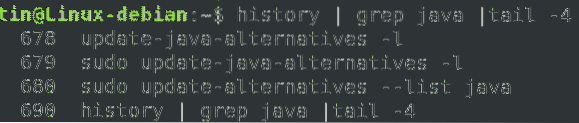
4. Przeglądanie najstarszych poleceń
Aby wyświetlić najstarszą liczbę n poleceń, możesz użyć następującej składni w Terminalu:
$ historia | głowa -nAby wyświetlić najstarszą liczbę n poleceń, które zawierają określone słowo kluczowe, użyj następującej składni:
$ historia | słowo kluczowe grep |head -nPrzykładem tego może być wyświetlenie najstarszych 4 wykonanych poleceń ze słowem kluczowym „java”.
$ historia | grep java | głowa -4
5. Całkowicie wyczyść historię Bash
Aby usunąć całą historię basha, uruchom następujące polecenie w Terminalu:
$ historia -cwDostosowywanie historii poleceń basha
Aby dostosować historię poleceń basha, będziemy musieli wprowadzić zmiany w ~/.plik bashrc. Aby edytować ~/.plik bashrc, użyj następującego polecenia:
$ nano ~/.bashrcPo zakończeniu modyfikowania pliku użyj Ctrl + O i Ctrl + X, aby zapisać i zamknąć edytor nano.
Następnie uruchom następujące polecenie, aby zastosować modyfikacje:
$ źródło ~/.bashrc1. Dodaj datę i znacznik czasu do historii Bash
Jeśli chcesz wyświetlić datę i znacznik czasu wraz z historią poleceń, możesz to zrobić, dodając następujący wiersz w ~/.bashrc:
$ export HISTTIMEFORMAT='%F, %T'Teraz uruchom historia polecenie i pokaże historię poleceń z odpowiednimi danymi i znacznikiem czasu.
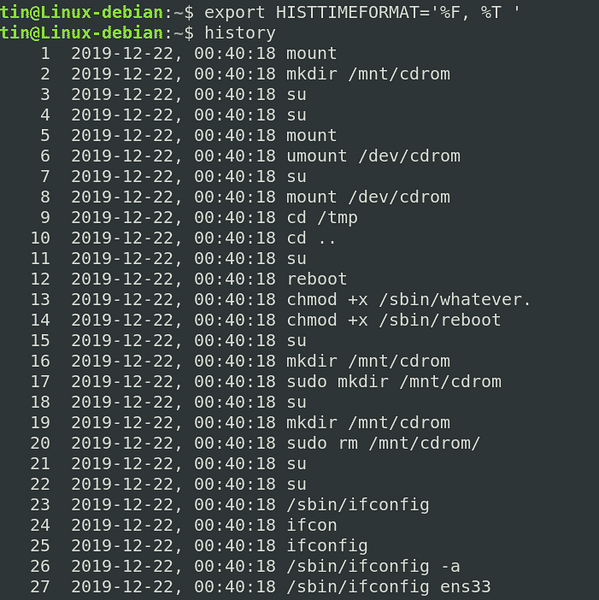
2. Zwiększanie rozmiaru historii Bash
Bash domyślnie przechowuje 500 poleceń na liście historii. Możemy jednak zmienić tę wartość za pomocą wartości HISTSIZE.
Aby wyświetlić aktualny rozmiar historii bash, uruchom następujące polecenie w Terminalu:
$ echo $HISTSIZEPodobnie, domyślny rozmiar pliku historii bash to 500. Jest to maksymalna liczba wpisów zawartych w pliku historii.
Aby zwiększyć rozmiar historii basha, powiedzmy 10000, dodaj następujące wiersze w ~/.plik bashrc:
$ HISTSIZE=10000$ HISTFILESIZE=10000
Aby sprawdzić, czy rozmiar historii bash zmienił się pomyślnie, uruchom następujące polecenia w Terminalu:
$ echo $HISTSIZE$ echo $HISTFILESIZE
3. Dołącz polecenia Bash do pliku historii
Gdy sesja bash jest zamknięta, możesz wybrać, czy nadpisać, czy dołączyć polecenia w pliku historii za pomocą zmiennej histappend. Aby wyświetlić bieżące ustawienia, uruchom następujące polecenie w Terminalu:
$ shopt histappend„on” w danych wyjściowych pokazuje, że opcja histappend jest włączona, a polecenia zostaną dodane do pliku historii zamiast nadpisywania. Gdy pokazuje się „off”, opcja histappend jest wyłączona, a plik zostanie nadpisany.
Otwórz ~/.plik bashrc i:
Dodaj następującą linię, jeśli chcesz dołączyć polecenia do pliku historii zamiast nadpisywania:
$ shopt -s histappendLub dodaj następujący wiersz, jeśli chcesz wyłączyć opcję dołączania i chcesz nadpisać plik przy wyjściu:
$ shopt -u histappend4. Przechowuj historię Bash natychmiast
Bash domyślnie zapisuje sesję w pliku historii bash dopiero po zakończeniu sesji. Aby zmienić to domyślne zachowanie i sprawić, by natychmiast zapisywało każde wykonane polecenie, możesz użyć PROMPT_COMMAND.
Edytuj ~/.bashrc i dodaj następującą linię:
$ PROMPT_COMMAND='historia -a'Teraz za każdym razem, gdy wykonasz jakiekolwiek polecenie, zostanie ono natychmiast dodane do pliku historii.
5. Kontroluj historię Bash
Możemy kontrolować sposób, w jaki bash zapisuje naszą historię poleceń za pomocą zmiennej HISTCONTROL. Możemy to określić, aby ignorować zduplikowane wpisy i/lub ignorować wpisy z wiodącymi białymi znakami.
- ignorespace - eliminuje komendy, które zaczynają się od listy historii spacji.
- ignoredups - eliminuje zduplikowane polecenia.
- ignoreboth - Włącz zarówno ignoredups, jak i ignorespace
- erasedups- wyeliminuj duplikaty z całej listy
Aby zastosować te funkcje, otwórz ~/.bashrc i dodaj następujący wiersz z wartościami oddzielonymi dwukropkiem w następujący sposób:
$ export HISTCONTROL=ignorespace:ignoredups6. Ignoruj określone polecenia
Możemy również kontrolować, które polecenia ignorować w historii za pomocą zmiennej HISTIGNORE. Jest to rozdzielona dwukropkami lista wzorców, w której możemy określić wszystkie polecenia, które chcemy zignorować z historii.
Na przykład, jeśli nie chcemy wymieniać podstawowych poleceń, takich jak history, ls, pwd na liście historii, dodajemy następującą linię w ~/.plik bashrc:
$ export HISTIGNORE="historia:ls:pwd:"Dzięki historii poleceń bash w systemie Linux możesz zrobić znacznie więcej niż tylko powtarzanie starych poleceń. W tym artykule nauczyliśmy się używać historii basha do przeglądania poleceń, które zostały wcześniej wykonane, a także nauczyliśmy się kontrolować sposób, w jaki bash zapisuje historię poleceń.
 Phenquestions
Phenquestions


